
- •Загальні положення
- •Лабораторна робота №1 вивчення принципів роботи в середовищі delphi
- •Теоретичні відомості
- •Хід лабораторної роботи
- •Контрольні запитання
- •Лабораторна робота №2 програмування розгалужень. Об’єкти: поля редагування, перемикачі та їхні властивості
- •Теоретичні відомості
- •Хід лабораторної роботи
- •Контрольні запитання
- •Лабораторна робота №3 програмування розгалужень. Об’єкти: багаторядкове поле редагування, комбінований список
- •Теоретичні відомості
- •Хід лабораторної роботи
- •Контрольні запитання
- •Контрольні запитання
- •Лабораторна робота №5 робота з масивами. Об’єкти: CheckBox, GroupBox, StringGrid та BitBtn
- •Теоретичні відомості
- •Хід лабораторної роботи (частина перша)
- •Хід лабораторної роботи (частина друга)
- •Контрольні запитання
- •Лабораторна робота №6 робота з рядками
- •Хід лабораторної роботи
- •Контрольні запитання
- •Лабораторна робота №7 робота з текстовими та типованими файлами
- •Хід лабораторної роботи (частина перша)
- •Хід лабораторної роботи (частина друга)
- •Контрольні запитання
- •Контрольні запитання
- •Лабораторна робота №9 Елементарні операції
- •Теоретичні відомості
- •Хід лабораторної роботи
- •Контрольні запитання
- •Лабораторна робота №10 Розв’язування елементарних задач
- •Хід лабораторної роботи
- •Розрахунок вартості оренди
- •Контрольні запитання
- •Лабораторна робота №12 Розв’язування системи лінійних рівнянь
- •Хід лабораторної роботи
- •Контрольні запитання
- •Лабораторна робота №13 Інженерні функції, комплексні числа
- •Хід лабораторної роботи
- •Контрольні запитання
- •Контрольні запитання
- •Список літератури
Контрольні запитання
Як вставити у форму головне меню MainMenu?
Як ввести назви команд у головне меню?
Які властивості багаторядкового поля редагування ви знаєте?
Як запрограмувати деяку команду головного меню?
Що означає команда Memo1.Clear?
Лабораторна робота №5 робота з масивами. Об’єкти: CheckBox, GroupBox, StringGrid та BitBtn
Мета роботи: Ознайомитися з новими об’єктами CheckBox, GroupBox, StringGrid (таблиця рядків), BitBtn (кнопка) та їх основними властивостями. Створити дві форми „Створення і обробка одномірного масиву” та „Робота з матрицями”.
Теоретичні відомості
Об’єкт CheckBox використовується для створення незалежного дво-чи трипозиційного прапорця: увімкнено/вимкнено (/недоступний). Для цього об’єкта визначені такі дві нові властивості: AllowGrayed (наявність третьої позиції) та State (стан прапорця). Панель групи об’єктів GroupBox призначена для розміщення на ній групи із кількох об’єктів. Панель групи використовують для покращення дизайну вікна. Об’єкт StringGrid призначений для створення у формі двовимірної таблиці символьних рядків і має такі властивості: ColCount (кількість стовпців), RowCount (кількість рядків), FixedCols, FixedRows (кількість фіксованих стовпців та рядків таблиці, які не прокручуються ). Об’єкт BitBtn– кнопка з малюнком і визначеним типом дії. Цей об’єкт має такі властивості: Glyph (малюнок з файлу на кнопці) та Kind (тип стандартної дії).
Хід лабораторної роботи (частина перша)
Завантажити середовище візуального програмування Delphi.
Задати властивості форми: Caption, Height, Width, Color.
Вставити у форму два текстових поля : Label1, Label2 (рис.10).
Вставити у форму панель групи об’єктів (об’єкт GroupBox) (рис.10). Для цього необхідно обрати компонент GroupBox із закладки Standard палітри компонентів і перенести його на форму.
Вставити у панель два прапорці (об’єкти CheckBox). Для цього необхідно обрати компонент CheckBox із закладки Standard палітри компонентів.
Вставити у форму чотири об’єкти типу Edit: Edit1, Edit2, Edit3, Edit4 (рис.10). Очистити поля редагування Edit1, Edit2, Edit3, Edit4.
Вставити у форму кнопки - об’єкти типу Button з назвами Button1 і Button2 (рис.10).
Вставити у форму кнопку - об’єкт типу BitBtn із закладки Additional палітри компонентів Delphi.
Змінити заголовки Caption на об’єктах типу Label, GroupBox, CheckBox та Button (рис.11).
Змінити властивість Kind кнопки BitBtn на bkClose.

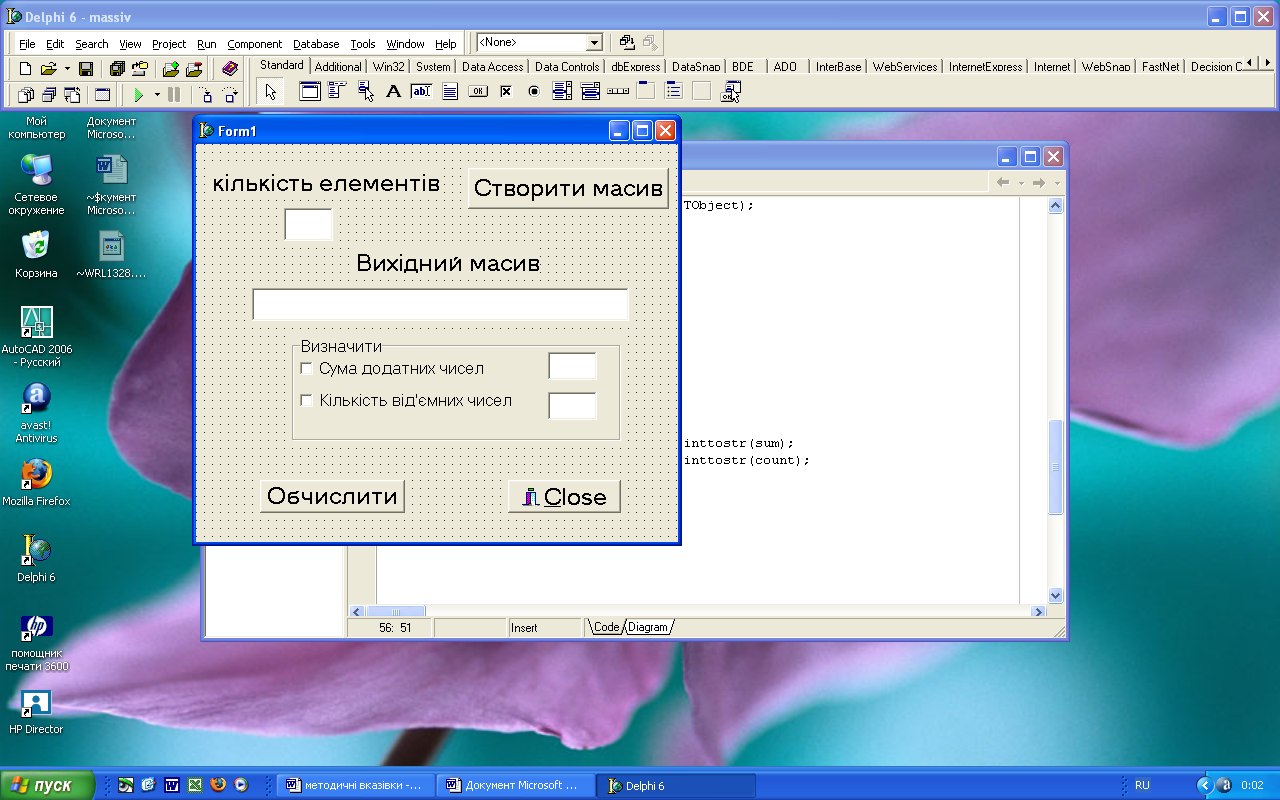
Рис.10 Рис.11
Перед тим, як програмувати кнопки Button1 і Button2, необхідно у розділі описування змінних задати змінні цілого типу n та i, де n – розмір масиву, а i – порядковий номер елемента масиву, а також m – динамічний масив цілих чисел.
var
Form1: TForm;
n, i: integer;
m: array of integer;
Запрограмувати кнопку Button1. Процедура матиме такий вигляд:
Procedure TForm1.Button1Click (Sender: TObject);
begin
Randomize;
n:=StrToInt(Edit1.Text);
SetLength(m,n); {задати масиву m довжину n}
Edit2.Text:=’’;
for i:=1 to n-1 do begin
m[i]:=random(50)-10;
Edit2.Text:= Edit2.Text+’ ‘+IntToStr(m[i]);
end;
end;
Запрограмувати кнопку Button2. Процедура матиме такий вигляд:
Procedure TForm1.Button2Click (Sender: TObject);
var
sum, count: integer;
{sum - сума додатних чисел, count - кількість від’ємних чисел}
begin
Edit3.Text:=’’;
sum:=0;
Edit4.Text:=’’;
count:=0;
for i:=0 to n-1 do begin
if CheckBox1.Checked then
if m[i]>0 then sum:=sum+m[i];
if CheckBox2.Checked then
if m[i]<0 then count:=count+1;
end;
if CheckBox1.Checked then Edit3.Text:= IntToStr(sum);
if CheckBox2.Checked then Edit4.Text:= IntToStr(count);
end;
Вставити поле редагування Edit та об’єкт типу CheckBox, змінити його заголовок Caption на „Максимальне значення масиву” та запрограмувати кнопку „Обчислити” відповідним чином.
Вставити поле редагування Edit та об’єкт типу CheckBox, змінити його заголовок Caption на „Добуток непарних чисел” та запрограмувати кнопку „Обчислити” відповідним чином.
Зберегти створену програму у своїй власній папці.
Виконати створену програму.
Створити exe - файл програми. Закрити Delphi і запустити створену програму.
